-
데이터 복구
- Android기기
- 데이터 복구 무료
- 데이터 복구 프로
- 데이터 복구 App
- PC 버전
- 손상된 동영상 복구
- 손상된 사진 복구
- 손상된 파일 복구
- 온라인 도구
- 온라인 동영상 복구
- 온리인 사진 복구
- 온리인 파일 복구
- 파티션 관리
- 백업 & 복원
- 멀티미디어
- 유틸리티
데이터 전송 파일 관리 아이폰 도구 기타 제품- 지원
EaseUS PDF Editor
올인원 사용하기 쉬운 PDF 편집 소프트웨어로 PDF 파일을 쉽게 관리하고 변환 할 수 있습니다.
- PDF 문서에서 페이지를 쉽게 병합, 분할, 삽입, 추출, 삭제
- 손쉽게 PDF 파일 편집, 압축, 암호화, 서명, OCR, 주석 달기
- PDF 파일을 Excel, Word, PowerPoint, 이미지로 또는 그 반대로 변환

PDF 투명 배경을 오프라인 및 온라인으로 만드는 방법
개요:
대부분의 사람들은 흰색 배경의 PDF 파일을 생성, 편집 또는 읽는 데 익숙하며 PDF 투명 배경을 만드는 것은 고사하고 흰색 PDF 배경과 투명 배경 사이에 다른 것이 있다는 것을 인식하지 못할 수 있습니다. 이를 수행하는 단계를 알고 싶다면 이 문장을 계속 읽으십시오.
투명한 배경을 가진 PDF의 가장 유리한 부분은 많은 프린터와 호환될 수 있다는 것입니다. 그리고 그것은 당신이 고품질의 작품을 인쇄하는 데 도움이 될 수 있습니다. 그러나 일부 기본 PDF 편집 도구는 PDF 배경 조정 기능을 제공하지 않으므로 강력한 PDF 편집기가 필요합니다. 이 문장은 PDF 투명 배경을 온라인과 오프라인으로 만드는 두 가지 방법을 보여줍니다.
관련 기사: >> 3가지 방법으로 PDF 를 어둡게 하는 방법
PDF 투명 배경을 오프라인으로 만드는 방법
PDF를 만들 수 있는 온라인 도구와 데스크탑 소프트웨어가 있습니다. 가장 큰 차이점은 데스크톱 소프트웨어가 일반적으로 온라인 도구보다 고급 기능을 제공한다는 것입니다. 이 부분에서는 Windows 소프트웨어를 사용하여 PDF 배경을 투명하게 만드는 방법을 배웁니다.
Windows 사용자는 PDF 파일의 불투명도를 변경하기 위해 PDF 편집 프로그램을 선택할 수 있습니다. 이러한 모든 옵션 중에서 EaseUS PDF Editor는 초보자에게 가장 사용자 친화적인 옵션 중 하나입니다. 우선, 이것은 Windows PC의 저장 공간의 일부만 차지하는 경량 PDF 편집 프로그램이며 Windows 10/8.1/8/7에서 원활하게 실행할 수 있습니다.
PDF 페이지를 관리할 때 사용할 수 있는 도구가 많이 있습니다. 페이지 디자인을 위해 PDF에 다양한 유형의 요소를 추가할 수 있습니다. 예를 들어, 바닥글과 머리글을 PDF에 삽입하거나 배경을 자유롭게 사용자 정의하거나 베이츠 번호를 추가하여 여러 PDF를 쉽게 관리할 수 있습니다. 물론 PDF에 추가한 내용을 쉽게 삭제하거나 제거할 수도 있습니다.
주요 기능:
- PDF에 워터마크 추가 또는 제거
- 스캔한 PDF를 편집 가능하게 만드는 OCR PDF
- PDF 배경을 이미지로 설정
- PDF 압축 및 파일 크기 줄이기
이 올인원 도구는 PDF 변환 및 보호 기능도 제공합니다. 사용해 보고 싶다면 이 버튼을 클릭하여 무료로 다운로드하십시오.
Windows에서 PDF 배경을 투명하게 만드는 단계:
1단계. EaseUS PDF 편집기를 실행합니다. "파일" > "열기"를 클릭하여 편집하려는 PDF를 가져옵니다.
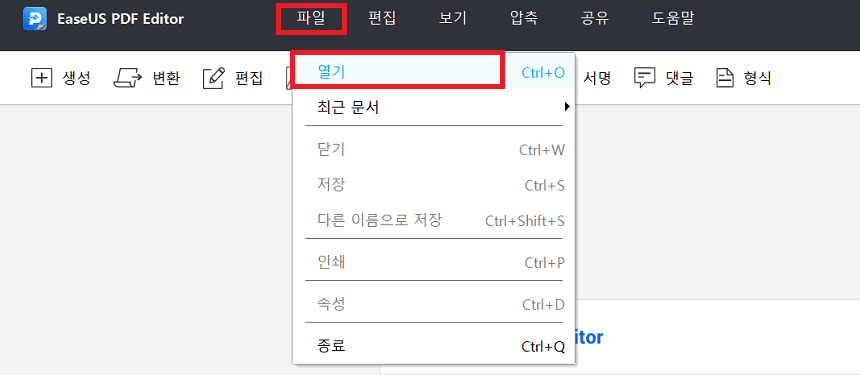
2단계. 상단 도구 모음에서 "페이지" 버튼을 클릭하면 페이지 편집 모드로 들어갑니다. 오른쪽에는 PDF 페이지를 편집하는 데 사용할 수 있는 몇 가지 도구가 있습니다.
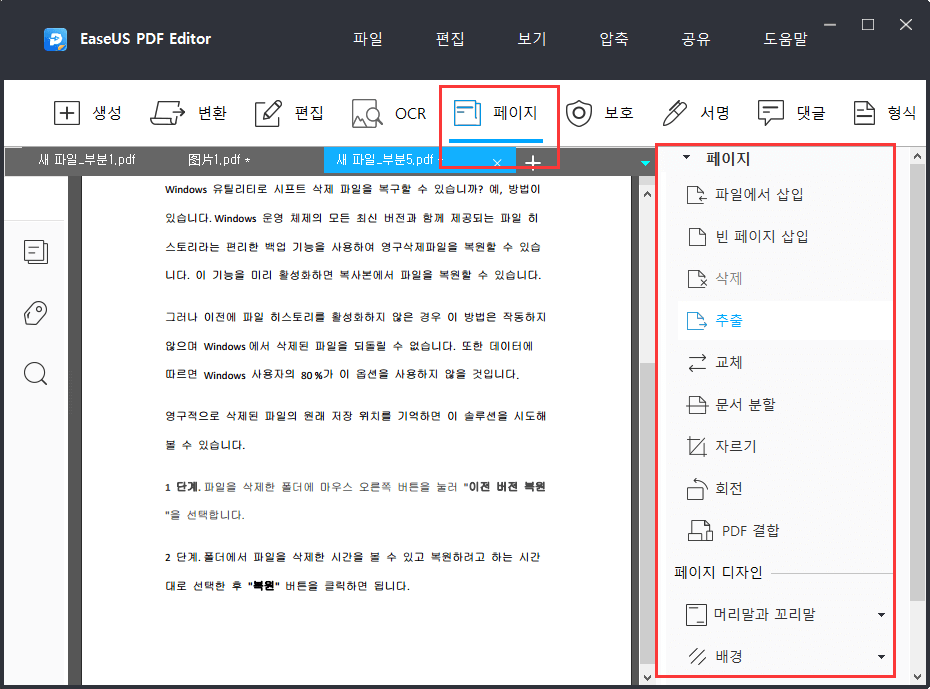
3단계 . "페이지 디자인" 섹션에서 "배경"을 클릭하고 "추가" 옵션을 선택할 수 있습니다. 배경이 이미 있는 경우 기존 배경을 업데이트하도록 선택할 수 있습니다.
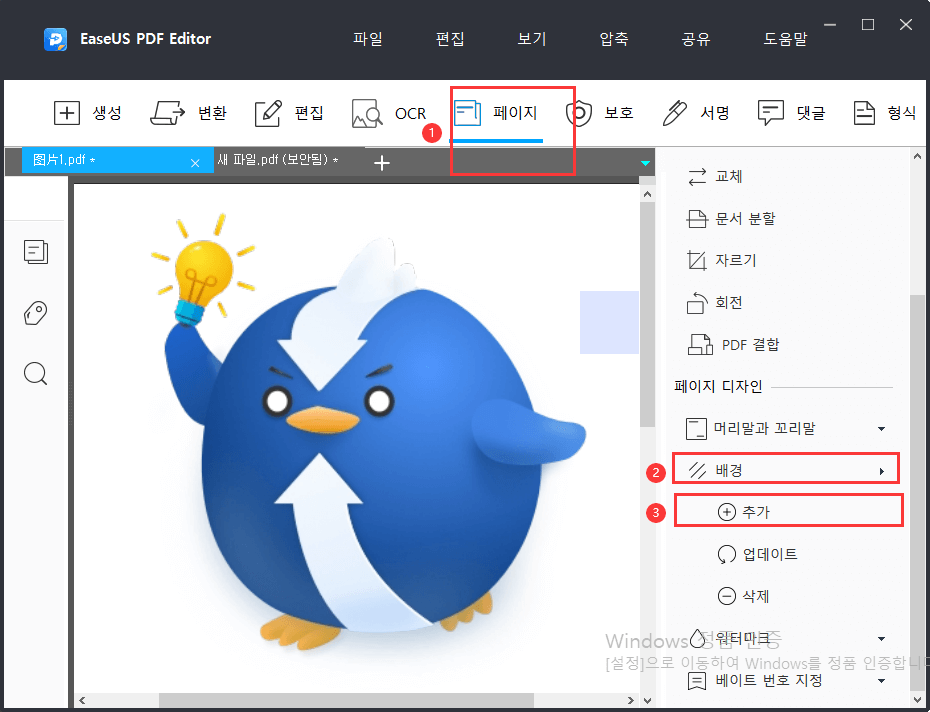
4단계. "모양"에서 PDF 배경의 불투명도를 조정할 수 있습니다. 상자에 숫자를 입력하고 슬라이더를 움직여 불투명도를 설정할 수도 있습니다. 배경을 투명하게 만들려면 상자에 0%를 입력합니다.
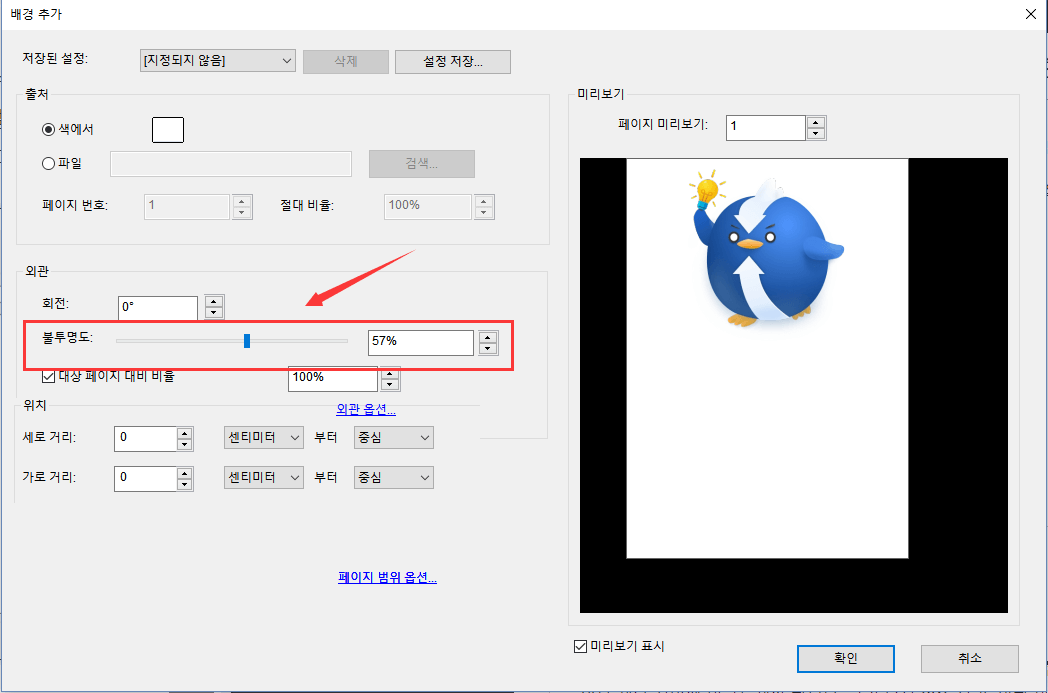
PDF를 편집한 후 저장하는 것을 잊지 마십시오. 이제 투명한 배경의 PDF를 얻을 수 있습니다.
PDF 배경을 온라인에서 투명하게 만드는 방법
마지막 부분에서 언급했듯이 온라인 도구는 PDF 배경의 불투명도 조정과 같은 고급 기능을 제공할 수 없습니다. 그러나 여러 가지 이유로 일부 사용자는 온라인에서 PDF 파일을 편집해야 합니다. PDF 배경을 투명하게 만드는 가장 좋은 방법은 배경 이미지를 투명한 PNG 그림으로 변환한 다음 PDF에 삽입하는 것입니다. 이러한 작업을 각각 수행할 수 있는 온라인 도구를 찾는 것은 어렵지 않습니다.
훌륭한 온라인 PDF 편집 도구를 얻으려면 Soda PDF가 탁월한 선택이며 데스크톱 버전을 다운로드하여 PDF 수정을 위한 전체 도구 세트를 얻을 수도 있습니다. 온라인 버전을 사용하려면 PDF 파일을 해당 서버에 업로드해야 합니다. 그런 다음 PDF 보기, 변환 및 편집 옵션을 찾을 수 있는 기본 인터페이스로 이동합니다.
이제 PDF 배경을 투명 배경으로 변환하는 방법에 대한 자세한 자습서가 있습니다.
PDF를 투명 배경으로 변환하는 단계:
1단계. 이미지의 배경을 제거하고 해당 부분을 투명하게 만들 수 있는 웹사이트를 엽니다. 편집한 PNG 이미지를 장치에 저장합니다.
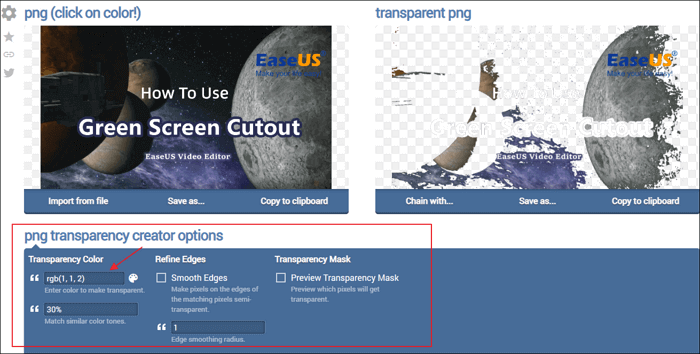
2단계. 그런 다음 Soda PDF와 같이 PDF에 배경으로 그림 삽입을 지원하는 온라인 PDF 편집 도구를 찾아야 합니다. Soda PDF 온라인 버전을 열고 편집하려는 PDF를 업로드합니다. 그런 다음 "페이지" > "배경"을 클릭하십시오. "컨텐츠 선택"에서 배경으로 선택하는 두 가지 옵션이 있습니다.
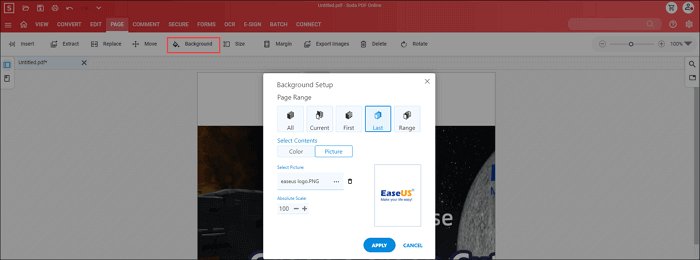
3단계 . 투명한 배경이 있는 PNG 이미지가 도구에 추가되면 "적용"을 클릭하여 PDF의 배경으로 설정합니다.
4단계. 이제 왼쪽 상단 모서리에 있는 "다운로드" 버튼을 클릭하여 PDF를 장치에 저장합니다.
이 방법은 많은 사람들에게 복잡하지만 컴퓨터에 소프트웨어를 다운로드하지 않고도 모든 작업을 수행할 수 있습니다.
마무리
두 가지 방법 모두 PDF 배경을 투명하게 만드는 데 실용적입니다. 물론 모든 작업을 하나의 데스크톱 프로그램에서 수행할 수 있으므로 오프라인 방식이 더 편리합니다. 대조적으로, 온라인 도구로 그렇게 하기로 선택한 사람들은 작업을 완료하기 위해 두 개의 웹사이트를 찾아야 하므로 많은 시간과 에너지를 낭비하게 됩니다.
EaseUS PDF Editor는 오프라인 솔루션에 없어서는 안될 소프트웨어입니다. 시도하려면 다음 버튼을 클릭하여 지금 다운로드할 수 있습니다.
- 관련 정보
- EaseUS 알아보기
- 리셀러
- 제휴 문의
- 고객센터
- 계정 찾기

![[2023] PDF를 Visio로 쉽게 변환하는 3 가지 방법](/images/en/video-editor/related-articles/4.jpg)
